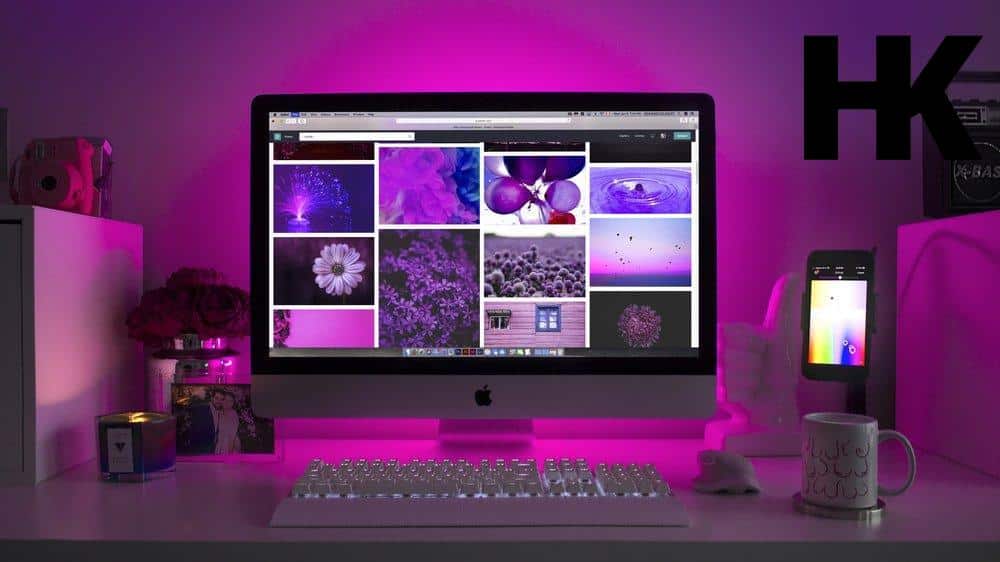Hast du dich schon einmal gefragt, warum dein Apple TV nicht gefunden wird? Es kann frustrierend sein, wenn du versuchst, dein iPad oder iPhone mit dem Apple TV zu verbinden und es einfach nicht funktioniert. Aber keine Sorge, wir sind hier, um dir zu helfen!
In diesem Artikel werden wir uns die möglichen Ursachen für dieses Problem genauer ansehen und dir Lösungen zur Behebung bieten. Denn schließlich möchtest du doch das Beste aus deinem Apple TV herausholen, oder nicht? Also bleib dran und entdecke, wie du diese Herausforderung „apple tv wird nicht gefunden“ meistern kannst.
Übrigens, wusstest du, dass Apple TV auch als Spielekonsole verwendet werden kann? Es gibt eine Vielzahl von Spielen, die du auf deinem Fernseher spielen kannst. Also lass uns sehen, wie du dein Apple TV zum Laufen bringst und in den Genuss dieser spannenden Funktionen kommst.
Die wichtigsten Erkenntnisse im Überblick
- Mögliche Ursachen für Probleme mit Apple TV sind Fehlerquellen beim iPad/iPhone, WLAN-Verbindungsprobleme, Schwierigkeiten mit Bildschirmsynchronisierung und Streaming, Probleme mit der Apple TV App und Probleme beim Einschalten oder schwarzen Bildschirm.
- Lösungen beinhalten das Herstellen der Verbindung zwischen iPad/iPhone und Apple TV, das Wiederherstellen der WLAN-Verbindung, das Überprüfen und Reparieren von Bildschirmsynchronisierung und Streaming-Funktionen, Fehlerbehebung in der Apple TV App und das Beheben von Problemen beim Einschalten und schwarzen Bildschirm.
- Die genauen Details zu den Ursachen und Lösungen sind unter den jeweiligen Überschriften im Text zu finden.
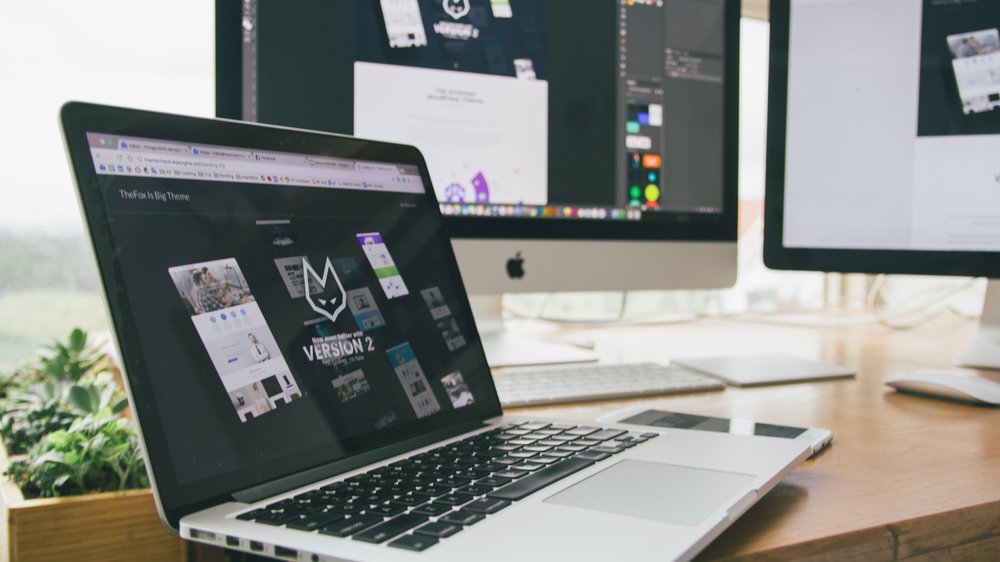
1/3 Ursachen: Warum wird Apple TV nicht angezeigt?
Probleme bei der WLAN-Verbindung
Die Magie des Apple TVs – ein Tor zu unendlichen Unterhaltungsmöglichkeiten. Doch manchmal, oh Schreck, ist die WLAN-Verbindung gestört. Verzweifle nicht, denn hier sind mögliche Ursachen und Lösungen, die dir helfen werden:
1. Beginnen wir mit dem einfachsten: Überprüfe dein WLAN-Passwort und die Netzwerkauthentifizierung . Manchmal schleicht sich ein Tippfehler ein und das kann die Verbindung stören.
2. Achte auf Störsignale von anderen elektronischen Geräten . Manchmal sind es diese kleinen Unruhestifter , die das WLAN-Netzwerk beeinträchtigen. Schalte sie aus oder entferne sie aus der Nähe des Routers und des Apple TVs.
Ein bisschen Raum für das magische Apple TV kann Wunder bewirken.
3. Ein schwaches WLAN-Signal oder ein zu großer Abstand zum Router können ebenfalls Probleme verursachen. Bringe den Apple TV näher an den Router heran und überprüfe die Signalstärke . Du könntest auch den Router einen kleinen Neustart gönnen – manchmal braucht auch er eine kleine Auffrischung.
Nachdem du diese möglichen Ursachen überprüft und behoben hast, sollte die WLAN-Verbindung wieder reibungslos funktionieren. Nun steht deinem unvergesslichen Streaming-Erlebnis nichts mehr im Wege. Viel Spaß beim Eintauchen in die fesselnde Welt des Apple TVs!
Mögliche Ursachen und Lösungen für Probleme mit der Apple TV-Verbindung – Eine Tabelle
| Ursachen | Lösungen |
|---|---|
| Das Apple TV ist nicht eingeschaltet |
|
| Das Gerät, auf dem die Apple TV App verwendet wird, ist nicht mit demselben WLAN-Netzwerk verbunden wie das Apple TV |
|
| Probleme mit der Bluetooth-Verbindung zwischen dem Gerät und dem Apple TV |
|
| Das Apple TV und das Gerät sind nicht auf dem neuesten Softwarestand |
|
| Störungen oder Interferenzen im WLAN-Netzwerk |
|
| Probleme mit der Netzwerkfreigabe oder Firewall-Einstellungen |
|
| Fehlerhafte Einstellungen auf dem Gerät, auf dem die Apple TV App verwendet wird |
|
| Probleme mit dem HDMI-Kabel oder dem Anschluss des Apple TV |
|
| Störungen durch andere elektronische Geräte in der Nähe des Apple TV |
|
| Fehlerhaftes Apple TV-Gerät |
|
Probleme mit Bildschirmsynchronisierung und Streaming
Die Welt des Apple TV kann mitunter frustrierend sein. Manchmal will die Bildschirmsynchronisierung einfach nicht funktionieren und das Streaming ist eine echte Herausforderung. Doch bevor du in Panik gerätst, gibt es ein paar einfache Lösungen , die du ausprobieren kannst.
Ein häufiger Grund für Probleme ist eine fehlerhafte HDMI-Verbindung oder ein kaputtes HDMI-Kabel. Es lohnt sich, zu überprüfen, ob das Kabel ordnungsgemäß angeschlossen ist und keine Beschädigungen aufweist. Eine andere mögliche Ursache könnte eine Inkompatibilität zwischen dem Apple TV und deinem Fernsehgerät sein.
Vielleicht passen die technischen Spezifikationen nicht zusammen . Es kann sich lohnen, diese zu vergleichen , um sicherzustellen, dass sie miteinander kompatibel sind. Auch falsche Einstellungen in den Streaming-Apps oder auf dem Apple TV selbst können Probleme verursachen.
Es ist ratsam, die Einstellungen in den Apps und auf dem Apple TV zu überprüfen, um sicherzustellen, dass alles richtig konfiguriert ist. Wenn du all diese möglichen Ursachen überprüft hast und das Problem immer noch besteht, zögere nicht, den Apple Support zu kontaktieren. Sie sind Profis auf ihrem Gebiet und können dir bei der Fehlerbehebung helfen.
Vielleicht haben sie sogar noch weitere Lösungen für dein spezifisches Problem parat .

Schwierigkeiten beim Anschauen von Filmen und TV-Sendungen in der Apple TV App
Hast du Schwierigkeiten , Filme und TV-Sendungen auf Apple TV anzuschauen? Es könnte an einer instabilen Internetverbindung, falschen Einstellungen oder Inkompatibilität mit bestimmten Formaten liegen. Überprüfe dein Internet, passe die App-Einstellungen an und prüfe die Kompatibilität der Inhalte .
So kannst du hoffentlich bald wieder in den Genuss von Filmen und Sendungen kommen.
So findest du dein Apple TV im WLAN-Netzwerk
- Stelle sicher, dass dein iPad/iPhone mit dem gleichen WLAN-Netzwerk verbunden ist wie dein Apple TV.
- Überprüfe, ob die WLAN-Verbindung stabil ist und keine Störungen aufweist.
- Gehe zu den Einstellungen auf deinem iPad/iPhone und wähle „Bildschirmsynchronisierung“. Stelle sicher, dass die Option aktiviert ist.
- Starte dein Apple TV neu, indem du es für einige Sekunden vom Strom trennst und dann wieder anschließt.
Apple TV lässt sich nicht einschalten oder zeigt einen schwarzen Bildschirm an
Der schwarze Bildschirm des Apple TV – ein Ärgernis, das die Nerven strapaziert. Doch bevor du verzweifelst, überprüfe zunächst die Stromversorgung und die Kabelverbindungen . Stelle sicher, dass alles korrekt angeschlossen ist.
Wenn das nicht hilft, versuche einen Neustart , indem du die Menü- und die Home-Taste gleichzeitig drückst. Ein einfaches Software-Update könnte bereits das Problem beheben. Schau in den Einstellungen nach der Option „Software-Update“.
Sollte das Problem jedoch hartnäckig bleiben, zögere nicht, den Apple Support zu kontaktieren oder das Gerät im Apple Store überprüfen zu lassen. Denn manchmal gibt es auch spezifischere Probleme, die eine individuelle Lösung erfordern.
2/3 Lösungen: Wie kann das Problem behoben werden?
Du hast Probleme damit, dein Apple TV zu finden? Keine Sorge, in diesem Video erfährst du nützliche Tipps, um das Problem zu beheben und das volle Potenzial deines Apple TV 4K auszuschöpfen. Lass uns gemeinsam die Lösungen erkunden! #AppleTV #Tipps #AppleTV4K
Verbindung von iPad/iPhone mit Apple TV herstellen
Damit du dein iPad oder iPhone erfolgreich mit Apple TV verbinden kannst, ist es wichtig, dass beide Geräte im selben WLAN-Netzwerk eingeloggt sind. Gehe auf deinem iPad oder iPhone in die Einstellungen, wähle „AirPlay & HomeKit“ und aktiviere dort die „AirPlay“-Option. Anschließend kannst du das gewünschte Apple TV-Gerät auswählen, mit dem du eine Verbindung herstellen möchtest.
Sollten Verbindungsprobleme auftreten, überprüfe zunächst, ob beide Geräte eingeschaltet sind und genug Akkuleistung haben. Achte auch darauf, dass du dich in der Nähe des WLAN-Routers befindest und das Signal stark genug ist. Wenn die Probleme weiterhin bestehen, kannst du versuchen, sowohl dein iPad oder iPhone als auch dein Apple TV neu zu starten.
Schalte sie aus und wieder ein und versuche erneut, die Verbindung herzustellen. Falls all das nicht hilft, kannst du versuchen, das WLAN-Netzwerk sowohl auf deinem iPad oder iPhone als auch auf deinem Apple TV zu vergessen und eine neue Verbindung herzustellen. Gehe dazu einfach in die WLAN-Einstellungen und wähle das entsprechende Netzwerk aus.
Mit diesen einfachen Schritten solltest du bald in der Lage sein, dein iPad oder iPhone erfolgreich mit Apple TV zu verbinden und das Streaming zu genießen. Viel Spaß dabei!
Hast du Probleme damit, dass dein iPad dein Apple TV nicht findet? Hier findest du hilfreiche Tipps und Lösungen: „iPad findet Apple TV nicht“ .
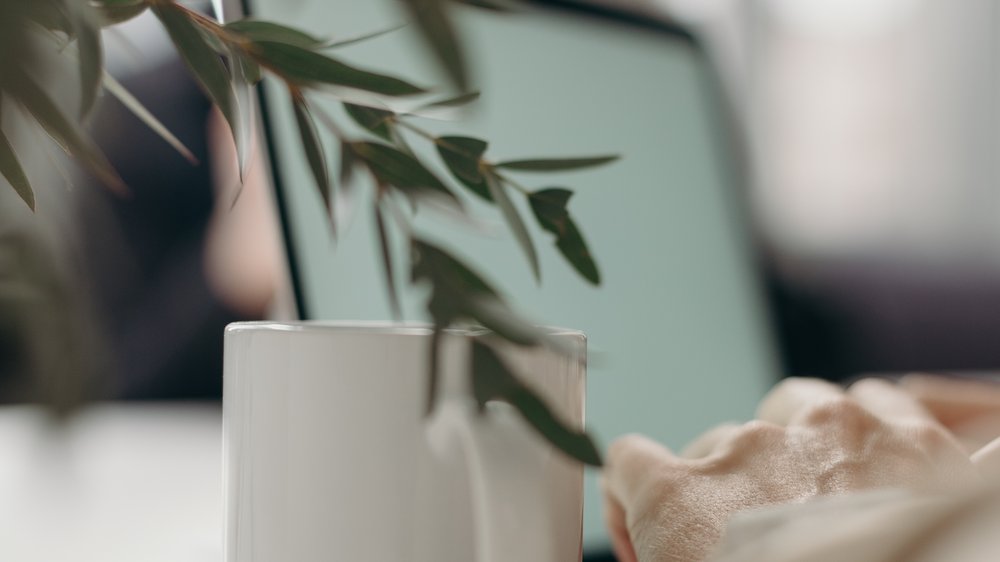
WLAN-Verbindung wiederherstellen
Das Verbinden deines Apple TV mit dem WLAN ist ein einfacher Prozess, der jedoch ein paar Schritte erfordert. Beginne damit, die WLAN-Einstellungen auf deinem Gerät zu überprüfen und sicherzustellen, dass das Passwort korrekt eingegeben ist. Vergewissere dich auch, dass die Netzwerkauthentifizierung richtig konfiguriert ist.
Falls du immer noch Schwierigkeiten hast, kannst du vorübergehend andere elektronische Geräte ausschalten, die möglicherweise das WLAN- Signal stören. Es kann vorkommen, dass das WLAN-Signal zu schwach ist oder du dich zu weit vom Router entfernt befindest, was zu Verbindungsproblemen führen kann. Prüfe deshalb, ob du dich in Reichweite des Routers befindest und das Signal stark genug ist.
Wenn nicht, kannst du näher an den Router herangehen oder einen WLAN-Verstärker verwenden, um die Verbindung zu verbessern. Sollten diese Schritte nicht zum Erfolg führen, kannst du versuchen, dich mit einem anderen WLAN-Netzwerk zu verbinden. Manchmal liegt das Problem am eigenen Netzwerk und eine Verbindung zu einem anderen Netzwerk kann helfen.
Indem du die WLAN-Einstellungen überprüfst, den Router und das Apple TV-Gerät neu startest und gegebenenfalls eine Verbindung zu einem anderen WLAN-Netzwerk herstellst, kannst du die WLAN-Verbindung auf deinem Apple TV-Gerät wiederherstellen.
Hilfe, mein Apple TV wird nicht gefunden!
- Apple TV wird möglicherweise nicht angezeigt, weil es nicht richtig mit dem iPad oder iPhone verbunden ist.
- Ein Problem mit der WLAN-Verbindung kann dazu führen, dass Apple TV nicht gefunden wird.
- Es kann Schwierigkeiten bei der Bildschirmsynchronisierung und dem Streaming geben, die dazu führen, dass Apple TV nicht angezeigt wird.
- In der Apple TV App können Probleme auftreten, die das Anschauen von Filmen und TV-Sendungen verhindern.
- Wenn Apple TV sich nicht einschalten lässt oder einen schwarzen Bildschirm anzeigt, können verschiedene Ursachen dahinterstecken.
- Um das Problem zu beheben, kann versucht werden, die Verbindung zwischen dem iPad oder iPhone und Apple TV wiederherzustellen.
- Es ist auch möglich, dass die WLAN-Verbindung neu eingerichtet werden muss, um Apple TV wieder sichtbar zu machen.
Bildschirmsynchronisierung und Streaming-Funktionen überprüfen und reparieren
Um sicherzustellen, dass dein Apple TV einwandfrei funktioniert und du ein optimales Streaming-Erlebnis hast, gibt es ein paar wichtige Punkte zu beachten:
1. Überprüfe zunächst die HDMI-Verbindung und stelle sicher, dass alle Kabel richtig angeschlossen sind. Sollte es Probleme geben, tausche das HDMI-Kabel aus, um eine stabile Verbindung herzustellen.
2. Halte sowohl deine Streaming-Apps als auch das Apple TV-Betriebssystem stets auf dem neuesten Stand. Suche regelmäßig nach Updates und installiere diese, um mögliche Probleme zu beheben und die Leistung zu verbessern.
3. Nimm dir die Zeit, die Einstellungen für AirPlay und Mirroring zu überprüfen und anzupassen. Dadurch kannst du eine reibungslose Synchronisierung und optimale Streaming -Funktionen gewährleisten. Indem du diese einfachen Schritte befolgst, kannst du sicherstellen, dass du das beste Erlebnis mit deinem Apple TV hast und deine Lieblingsinhalte nahtlos genießen kannst.
Wenn du Probleme mit der HDMI-Verbindung deines Apple TVs hast, findest du in unserem Artikel „Apple TV HDMI-Verbindung prüfen“ hilfreiche Tipps und Tricks, um das Problem zu lösen.
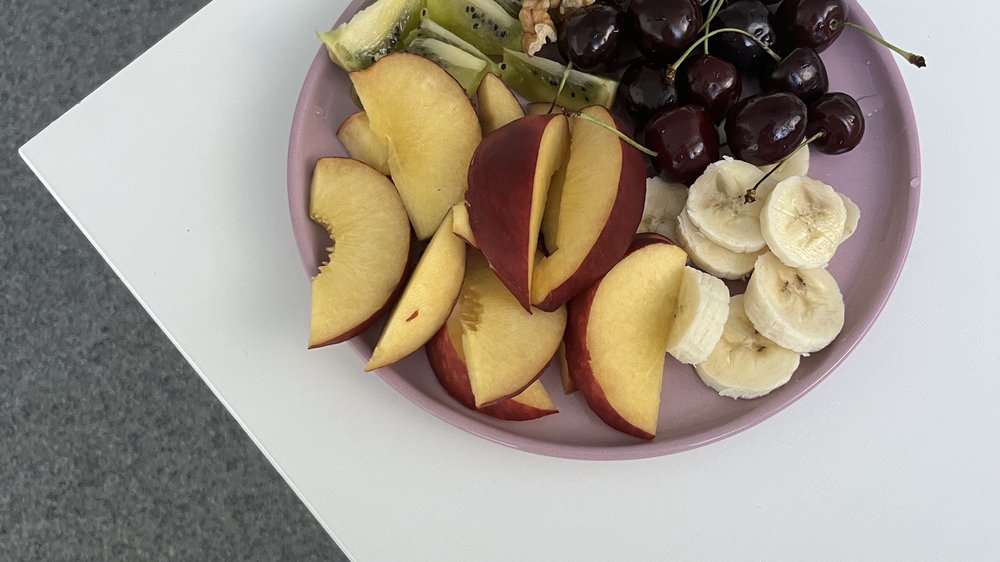
Fehlerbehebung in der Apple TV App
Apple TV-Streaming-Probleme? Du bist nicht der Einzige. Viele Nutzer stehen davor.
Mögliche Gründe sind eine schlechte Internetverbindung oder regionale Einschränkungen . Um diese zu beheben, überprüfe deine Internetverbindung und verwende bei Bedarf ein VPN. Stelle außerdem sicher, dass die Untertitel und Audiospuren richtig eingestellt sind.
Mit diesen einfachen Schritten kannst du Live-Streams auf Apple TV problemlos genießen.
Apple TV einschalten und den schwarzen Bildschirm beheben
Steht dein Apple TV vor einem düsteren Rätsel und hüllt sich in einen pechschwarzen Bildschirm ? Keine Panik, hier sind ein paar Schritte, um dieses Geheimnis zu lüften. Zuerst solltest du das Gerät auf mögliche Softwarefehler oder defekte Hardware prüfen.
Stelle sicher, dass alle Kabelverbindungen fest sitzen. Wenn das Rätsel weiterhin besteht, überprüfe den Ein-/Aus-Schalter und lasse ihn gegebenenfalls reparieren. Es könnte auch sein, dass dein Fernsehermodell nicht mit dem Apple TV kompatibel ist.
Überprüfe diese Möglichkeit und beseitige das Rätsel, falls nötig. Mit diesen Schritten kannst du hoffentlich das Dunkel vertreiben und deinem Apple TV wieder strahlendes Licht verleihen.
3/3 Fazit zum Text
Zusammenfassend lässt sich sagen, dass es verschiedene Gründe geben kann, warum Apple TV nicht angezeigt wird. Mögliche Fehlerquellen können beim iPad oder iPhone liegen, aber auch Probleme mit der WLAN-Verbindung, der Bildschirmsynchronisierung und dem Streaming können dazu führen. Schwierigkeiten beim Anschauen von Filmen und TV-Sendungen in der Apple TV App sowie das Einschalten von Apple TV oder ein schwarzer Bildschirm können ebenfalls auftreten.
Glücklicherweise gibt es Lösungen für diese Probleme. Durch die Herstellung einer Verbindung zwischen dem iPad oder iPhone und Apple TV, das Wiederherstellen der WLAN-Verbindung, das Überprüfen und Reparieren der Bildschirmsynchronisierung und Streaming-Funktionen, die Fehlerbehebung in der Apple TV App und das Beheben von Problemen beim Einschalten und mit dem schwarzen Bildschirm kann das Problem behoben werden. Diese Artikel bietet eine umfassende Anleitung zur Fehlerbehebung und ist somit hilfreich für Benutzer, die nach Lösungen für das Problem suchen, dass Apple TV nicht gefunden wird.
Für weitere hilfreiche Artikel zu ähnlichen Themen empfehlen wir dir, unsere anderen Beiträge zu durchsuchen.
Willst du wissen, wie du deine Samsung Pass-Daten ganz einfach in eine CSV-Datei exportieren kannst? Dann schau dir unbedingt unseren Artikel „Samsung Pass exportieren in CSV“ an!
FAQ
Warum wird mein Apple TV nicht angezeigt?
Stell sicher, dass du die aktuellste Version von iOS oder iPadOS auf deinem iPhone oder iPad und die neueste Version von tvOS auf deinem Apple TV installiert hast. Probier mal, dein Apple TV oder dein AirPlay-fähiges Smart-TV neu zu starten. Versuch auch, dein iPhone oder iPad neu zu starten, falls nötig.
Was tun wenn Apple TV nicht funktioniert?
Möchtest du dein Apple TV neu starten? Hier ist eine einfache Anleitung dafür: 1. Halte die „Zurück“-Taste auf deiner Siri Remote (ab 2. Generation) oder der Siri Remote 1. Generation gedrückt… 2. Trenne dein Apple TV für fünf Sekunden vom Stromnetz und schließe es dann wieder an. 3. Gehe zu den „Einstellungen“ auf deinem Apple TV, wähle „System“ und dann „Neustart“. So einfach kannst du deinem Apple TV einen Neustart geben. Viel Spaß!
Wie verbinde ich mein iPhone mit Apple TV?
Du möchtest dein iPhone auf einem Apple TV oder einem Smart-TV spiegeln? Kein Problem! Öffne einfach das Kontrollzentrum auf deinem iPhone und wähle dein Apple TV oder ein mit AirPlay 2 kompatibles Smart-TV als Wiedergabeziel aus. Wenn auf dem TV-Bildschirm ein AirPlay-Code angezeigt wird, gib diesen Code auf deinem iPhone ein. So einfach kannst du deine Inhalte vom iPhone auf dem großen Bildschirm genießen!
Warum kann ich mein iPhone nicht mit dem TV verbinden?
Stell sicher, dass alle deine Geräte eingeschaltet sind und aktiviere AirPlay. Überprüf auch, ob deine Geräte mit dem gleichen WLAN-Netzwerk verbunden sind. Starte dein iPhone neu. Manchmal kann es sein, dass ein einfaches und vorübergehendes Problem auftritt, zum Beispiel durch eine andere App.